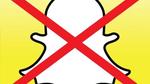التخلص من الملفات التي تبطئ الجهاز

التخلص من الملفات المؤقتة في الجهاز
يتم تخزين الملفات المؤقتة (Temporary Files) ضمن مُجلد يُعرف بـ (Windows Temp)، ويختلف مكان وجود هذا المجلد من جهاز كمبيوتر لآخر، وتُعرف الملفات المؤقتة بأنها عبارة عن تلك الملفات التي يتم استخدامها بشكل مؤقت من قِبل النظام، وتعتبر هذه الملفات غير ضرورية، وفيما يأتي خطوات حذف هذه الملفات عبر جهاز الكمبيوتر الذي يعمل بنظام تشغيل ويندوز 10:[1]
- النقر على صندوق البحث الظاهر ضمن شريط المهام، وتحديداً بمُحاذاة زر البدء (Start button).
- كتابة الأمر (%temp%) ضمن صندوق البحث الذي تم النقر عليه.
- اختيار وتحديد جميع الملفات والمُجلدات الموجودة ضمن مُجلد الملفات المؤقتة الذي يظهر على الشاشة.
- النقر على زر الحذف (Delete) في لوحة المفاتيح.
- النقر على زر تجاوُز (Skip) في حال ظهوره على الشاشة.
- الانتظار ريثما يتم حذف الملفات المؤقتة جميعها، وقد يمتد هذا الأمر لعدة دقائق.
- النقر بواسطة زر الفأرة الأيمن على سلة المُهملات (Recycle Bin) عبر سطح المكتب لجهاز الكمبيوتر.
- اختيار خيار إفراغ سلة المُهملات (Empty Recycle Bin).
- تأكيد رغبة المُستخدِم بإفراغ سلة المُهملات، لحذف الملفات المؤقتة بشكل كلي من جهاز الكمبيوتر.
التخلص من الملفات المؤقتة في المُتصفح
فيما يأتي خطوات حذف ملفات تعريف الارتباط ومحتويات ذاكرة التخزين عبر مُتصفِح جوجل كروم:[2]
- فتح مُتصفح جوجل كروم على جهاز الكمبيوتر.
- النقر على رمز النقاط الثلاثة الظاهر أعلى الصفحة.
- اختيار خيار مزيد من الأدوات (More tools).
- النقر على خيار مسح بيانات التصفح (Clear browsing data)، ثم تحديد الفترة الزمنية المُراد حذف البيانات خلالها، ويوصى باختيار خيار كل الوقت (All time) لمسح جميع البيانات.
- تحديد مربعات الاختيار الظاهرة بمُحاذاة خيار ملفات تعريف الارتباط وبيانات الموقع الأخرى (Cookies and other site data)، وخيار صور وملفات ذاكرة التخزين المؤقت (Cached images and files).
- النقر على خيار محو البيانات (Clear data).
التخلص من الملفات المُزدوجة
يُمكن التخلُص من الملفات الموجودة على جهاز الكمبيوتر بشكل مزدوج من خلال استخدام العديد من الأدوات التي تُتيح القيام بمثل هذا الأمر؛ كأداة (dupeGuru)، وأداة (VisiPics)، وأداة (Duplicate File Finder)، حيث يتم تشغيل أي من هذه الأدوات على جهاز الكمبيوتر ليتم البحث عن أية ملفات موجودة بشكل مُزدوج على الجهاز، ثم يتم اختيار هذه الملفات وحذفها.[3]
المراجع
- ↑ Tim Fisher (16-1-2019), "How to Delete Temporary Files in Windows"، www.lifewire.com, Retrieved 11-4-2019. Edited.
- ↑ "Clear cache & cookies", support.google.com, Retrieved 11-4-2019. Edited.
- ↑ "How to Clear up Unnecessary Files on Your PC", www.wikihow.com, Retrieved 11-4-2019. Edited.